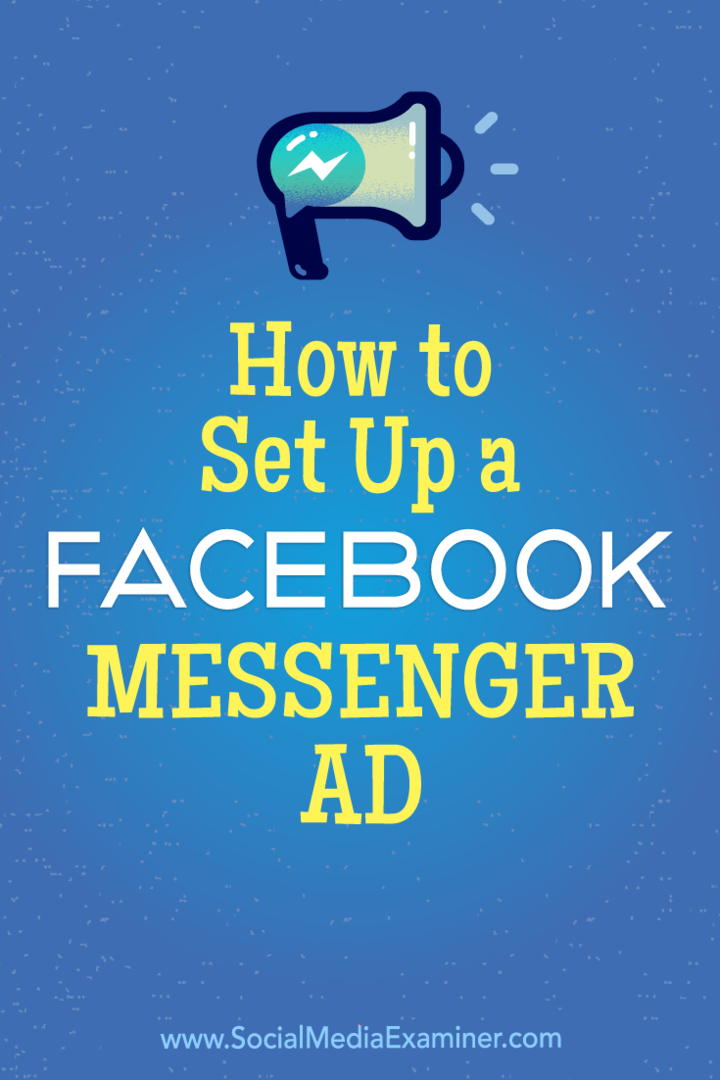So verbinden Sie Ihren Microsoft Outlook-Kalender mit Alexa
Amazon Echo Microsoft Amazonas Alexa / / March 17, 2020
Zuletzt aktualisiert am

Eine der neuesten neuen Alexa-Funktionen in Echo-Geräten ist die Möglichkeit, Ereignisse in Ihrem Microsoft-Kontokalender zu verbinden, zu synchronisieren und zu überprüfen.
Alexa wird auf den Echo-Geräten von Amazon immer intelligenter Kompetenzen und Funktionen werden zur Verfügung gestellt. Eine der neuesten Funktionen ist die Möglichkeit, Ereignisse in Ihrem Microsoft-Kontokalender zu verbinden, zu synchronisieren und zu überprüfen.
Bisher der einzige Kalender, den Sie mit Ihrem verwenden konnten Echogerät war Googles. Eine vollständige Schritt-für-Schritt-Anleitung dazu finden Sie unter: So verbinden Sie Ihren Google Kalender mit Amazon Echo.
Verknüpfen Sie Microsoft Kalender mit Alexa
Starten Sie zum Verknüpfen Ihres Microsoft-Kontokalenders die Alexa-App auf Ihrem Android oder iOS Gerät oder im Internet unter alexa.amazon.com. Loggen Sie sich ein und gehen Sie zu Einstellungen> Kalender.
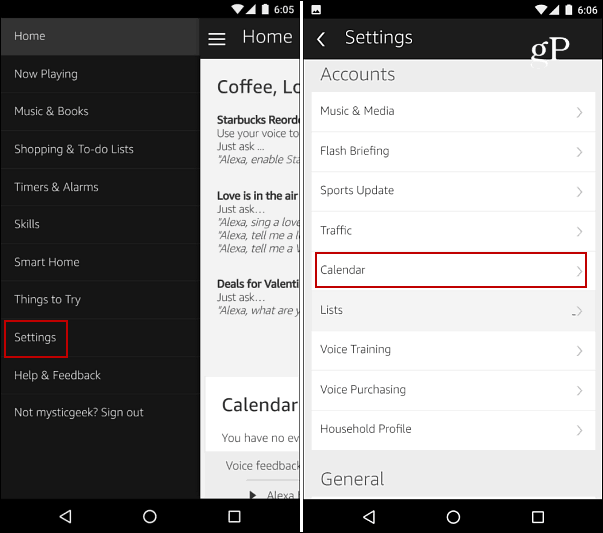
Tippen oder klicken Sie im nächsten Bildschirm auf die Microsoft-Option, um das Konto zu verknüpfen. Melden Sie sich dann mit Ihrer Microsoft-Konto-E-Mail-Adresse und Ihrem Kennwort an und aktivieren Sie das Kontrollkästchen, um angemeldet zu bleiben. Für Ihr Microsoft-Konto können Sie Hotmail, Live,
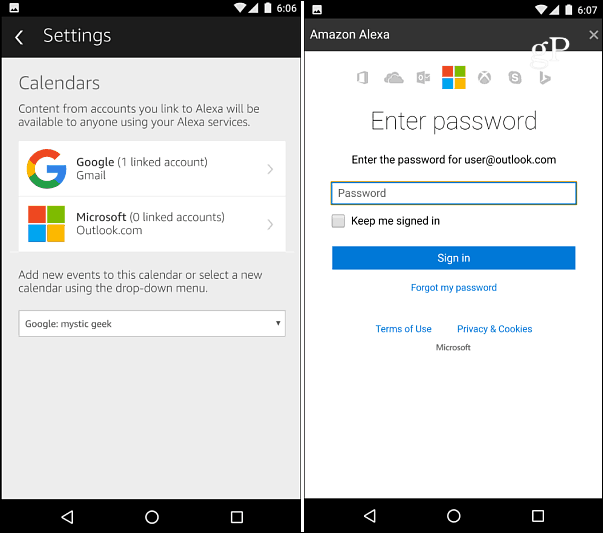
Nach der Anmeldung müssen Sie Alexa die Berechtigung erteilen, auf Ihr Microsoft-Profil und Ihre Kontakte sowie auf Ihre Kalender und andere Informationen zuzugreifen. Sobald Sie das tun, sollten Sie bereit sein zu gehen.
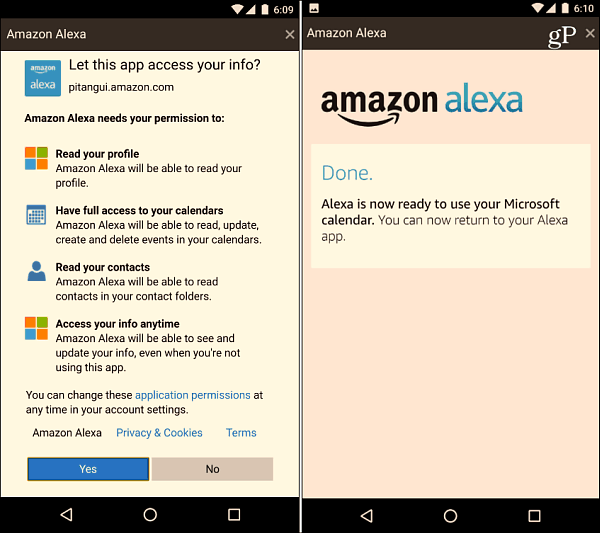
Zum Zeitpunkt dieses Schreibens kann jeweils nur ein Microsoft-Konto verbunden sein. Sie können jedoch gleichzeitig ein Google- und ein Microsoft-Konto einrichten. Sie können in den Kalendereinstellungen der Alexa-App auch festlegen, welches als Standard für neue Ereignisse verwendet werden soll. Klicken Sie auf das Dropdown-Menü und wählen Sie das gewünschte aus.
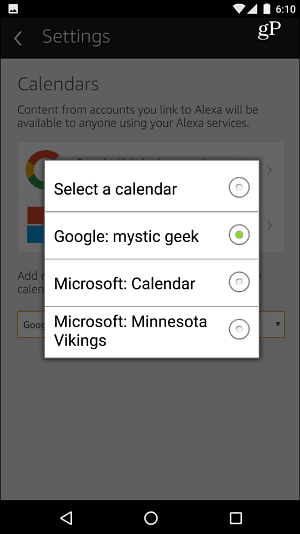
Zusammenfassen
Um die bevorstehenden Ereignisse in Ihren Kalender aufzunehmen, sagen Sie: "Alexa, was steht in meinem Kalender?" Dann liest Alexa die nächsten geplanten Veranstaltungen vor. Wenn Sie Google- und Microsoft-Kalender eingerichtet haben, ist dies in meinen Tests ohnehin keine perfekte Erfahrung. Es scheint, dass Ihre Ereignisse in der Reihenfolge gelesen werden, in der sie geplant sind, und es ist nicht möglich zu sagen, in welchem Kalender das Ereignis geplant war. Daher möchten Sie möglicherweise Ihre Outlook-Kalender nach Google Mail migrieren oder nur den Outlook-Kalender verwenden.
Sie können Ihrem Kalender auch ein Ereignis per Spracheingabe hinzufügen. Sagen Sie einfach "Fügen Sie ein Ereignis zu meinem Kalender hinzu", und Alexa stellt einige weitere Fragen und überprüft Datum, Uhrzeit und Namen des Ereignisses. Dies wird natürlich auch mit Ihrem Kalender synchronisiert, sodass Sie ihn auf einem PC oder Mobilgerät anzeigen können.
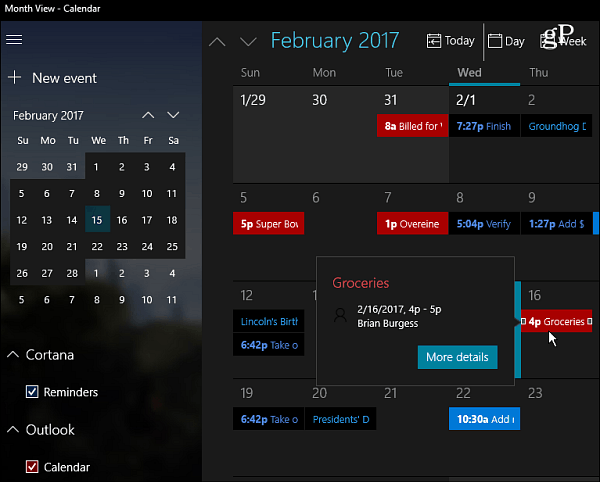
Während Sie einstellen können Cortana Erinnerungen auf dem anzeigen Kalender-App in Windows 10, Alexa liest dir diese nicht vor. Wenn diese Funktion aktualisiert und optimiert wird, werden wir hoffentlich weitere Verbesserungen sehen.
Dies ist jedoch vielversprechend für diejenigen von uns, die im Microsoft-Ökosystem leben. Das Hinzufügen weiterer Microsoft-Dienste wie Groove Music und eine bessere Cortana-Integration wie die bevorstehende Cortana schlug Erinnerungen vor Feature in Ersteller-Update würde auf jeden Fall begrüßt werden.